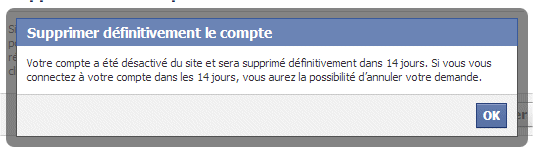De plus en plus de sites diffusent du contenu vidéo en streaming,
c'est-à-dire en diffusion à la demande. Ainsi, il est nécessaire d'être
connecté pour pouvoir en lire le contenu, voire de se connecter à
partir de la page diffusant le contenu multimédia. Pour cette raison, de
nombreux utilisateurs cherchent à télécharger les vidéos en local, afin
de pouvoir les lire à tout moment, même sans connexion à Internet.
Il existe différents formats de streaming. Les plus courants sont les suivants :
- Video Flash (.flv)
- RealVideo (extension .rm ou .ram)
- Windows Media (extension .asx ou .wmv)
Voici différents moyens de récupérer une vidéo en streaming :
Logiciels/Plugins automatiques
Avec Real Player
Real Player
est un logiciel gratuit qui permet d'enregistrer des vidéo en
streaming, pour cela il vous suffit de télécharger Real Player 11, puis
au passage de votre souris sur la vidéo que vous souhaitez enregistrer,
une barre vous proposant de téléchargez la vidéo apparaît. Cliquez
dessus et la vidéo sera enregistrée au format FLV.
Free Download Manager
Free Download Manager
est un logiciel gratuit de téléchargement, qui permet aussi bien de
télécharger des fichiers classiques que des vidéos au format flv
provenant de sites comme Youtube ou Google Video. Une fois la vidéo
téléchargée, il suffit de la convertir (à droite du logiciel Free
Download Manager) dans le format désiré. Les formats de fichiers
supportés sont les suivants :
Pour récupérer une vidéo dans une page, il suffit de suivre les étapes suivantes :
- Copier l'URL de la page contenant la vidéo.
- Cliquer sur l'onglet téléchargement.
- Télécharger un nouveau fichier.
- Cliquer sur OK !
Plugins:
Extensions du navigateurLe
Chrome Web Store où vous obtenez ces extensions de navigateur est
contrôlé par Google, naturellement, puisque Google rend le navigateur
Chrome. Même
une extension ostensiblement à cette fin-la évidemment nommée Video Downloader professionnels États-droite à l'avant dans sa description,
"Le téléchargement de vidéos YouTube sur le disque dur est verrouillé en
raison des restrictions de la boutique Chrome." Google n'a pas l'habitude de laisser une vis de division sur les autres. Le téléchargement d'une vidéo de protocole RTMP (vidéos protégées) ou le streaming vidéo est également pas possible. (Video Downloader ultime, cependant, est un logiciel du même
développeur que les téléchargements de YouTube, Facebook, Vimeo, etc.)Comment télécharger les vidéos YouTube, Video Downloader Pro, ChromeIl en va de même avec d'autres extensions comme vGet. Mais vous pouvez les utiliser sur d'autres sites avec vidéo, bien sûr. Tout simplement pas YouTube.Vous voulez obtenir autour d'elle? Vous avez besoin d'une extension qui ne provient pas du magasin de Web Google. Download YouTube Chrome dit qu'il va faire le travail, et précise
comment faire l'installation sans l'aide les utilisateurs de Chrome
obtiennent généralement de Google Web Store même.D'autres extensions de navigateur qui peut faire le travail, si vous ne les obtenez pas de Google:FastestTubeGratuit; Opera, Safari, Chrome, Firefox, Internet Explorer, les navigateurs à base de chromeCet outil de downloader est sur toutes les plates-formes, et a même un installateur pour Chrome qui saute le Web Store Google. Il
met un "télécharger cette vidéo" droit de menu sur une page YouTube
vous chargez, avec toutes les options de format sur l'écran.
pour Firefox
Unplug
L'extension Unplug permet de capturer simplement une vidéo en streaming au format flv sur la plupart des sites de video en streaming.
- Installer l'extension
- Se rendre sur l'URL de la vidéo à capturer
- Cliquer sur l'icône d'Unplug, qui se situe par défaut à droite de la barre de recherche

- Une fenêtre s'ouvre alors, indiquant plusieurs liens :
en-dessous de l'un des liens est inscrite la mention "Possible Location
of Embedded Media"

- Cliquer sur le bouton "Save" pour télécharger la vidéo.
Pour mobile:
Avec Android, il est possible d'installer des applications sans passer par Google. WonTube Free YouTube Downloader pour Android
Ou
YTD pour Android.
Nota: Sur
la plate-forme iOS, on pourrait penser, il n'y aurait pas une telle
restriction, puisque Apple et Google ne sont pas exactement le meilleur
des copains. Mais
sur les quelques applications que j'ai essayé l'année dernière dans la
première édition de cette histoire non seulement ne pourrait pas
télécharger à partir de YouTube, ils ne sont même plus disponible; il est probable avec iOS 9 qu'ils ne fonctionneraient de toute façon.
Video Download Helper
Il existe une autre extension pour Firefox, Video Download Helper,
qui complète Fast Video Download, c'est-à-dire que certaines vidéos qui
ne peuvent pas être téléchargées via Fast Video Download pourront être
téléchargées via Download Helper.
Le principe de fonctionnement est identique.
GreaseMonkey et All In One Video Script
L'extension GreaseMonkey permet de manipuler le contenu de la page web en cours. En complément de cette extension, le script All In One Video Script permet de détecter un contenu vidéo dans la page pour en récupérer l'adresse.
Autres extensions
Voici une liste d'extensions qui permettent (à priori) de récupérer
(parfois entre autres) des vidéos en streaming, mais qui n'ont pas été
testées pour cette astuce :
Avec YouTubeGet
YouTubeGet est un outil (payant) vous permettant de récupérer des vidéos sur Youtube très facilement. Pour cela il vous suffit de coller le lien de la vidéo que vous vouliez enregistrer et cliquer sur "Download". YouTubeGet permet également de convertir des vidéos de formats FLV en bien d'autres formats comme MP4, AVI...
Manuellement
Récupérer la vidéo en cache
Il est également possible d'aller chercher directement la vidéo dans le
cache du navigateur, quand on peut la trouver facilement.
Vous pouvez vous aider de la taille du fichier pour déterminer s'il
s'agit de la vidéo que vous cherchez : une vidéo au format Flash fait au
moins un Mo, souvent plus de 10 Mo.
Sous GNU/Linux
La vidéo peut se trouver dans le dossier /tmp ou bien dans ~/.mozilla/profiles/votreprofil/Cache,
avec un nom bizarre commençant par "Flash", par exemple "FlashBZ6ds9".
Aidez vous du poids et du propriétaire d'un fichier pour déterminer s'il
s'agit ou pas de la vidéo que vous cherchez.
Télécharger la vidéo en trouvant son adresse
Il est également possible d'identifier l'URL de la vidéo encapsulée dans
la page WEB, puis de la télécharger avec n'importe quel gestionnaire de
téléchargement.
Pour la trouver, il existe différentes techniques :
- Provoquer un message d'erreur en coupant la connexion
- Afficher le code source de la page
Provoquer un message d'erreur
Avec le lecteur RealMedia player, il suffit de déconnecter la connexion à
Internet pour provoquer l'affichage d'un message d'erreur donnant
l'adresse du flux en cours de lecture.
Afficher le code source de la page
Sur la plupart des navigateurs, il est possible d'afficher le code
source de la page HTML. Il faut alors rechercher les mots-clés rtsp://,
caractérisant le début d'une URL d'une vidéo utilisant le protocole
RTSP.
A défaut, il est également possible de rechercher les extensions courantes, à savoir ".rm", ".ra", ".ram", ".asx", ".wmv".
Lire la vidéo
Selon le site sur lequel vous avez récupéré la vidéo, il se peut que
vous ayez un fichier de format assez exotique : *.flv, *.avi, *.mov...
(beaucoup sont connus, mais on ne sait jamais).
Pour ouvrir vos vidéos sans le moindre souci, vous pouvez utiliser l'excellent VLC.
* TubeMaster ++,comme (Freemake,ancien add-on Firefox,désélectionner les adwares d'installation)
est une véritable station de recherche, de téléchargement et de
conversion de fichiers vidéo et audio publiés sur le web. Seul regret,
bien qu'agreable esthétiquement parlant, l'interface reste légèrement
déroutante pour ce qui est de l'ergonomie. À découvrir sans plus
attendre !
Télécharger une
vidéo sur un site communautaire tel que Youtube est à la portée de tous.
Dans ce domaine, les gratuitiels se bousculent rivalisant de
fonctionnalités afin de satisfaire un public toujours plus exigeant. On y
retrouve les excellents
Free FLV Converter,
Video DownloadHelper, et
UnPlug et
TubeMaster plus.
En avance sur son temps, ce dernier fut l'une des premières solutions
tout-en-un permettant simultanément la recherche, le téléchargement et
la conversion d'une vidéo. Aujourd'hui, revue et corrigée par
GgSofts, cette perle renait de ses cendres sous le nom de
TubeMaster ++. Qu'apporte ce logiciel par rapport à son prédécesseur ? Clubic vous invite à le découvrir !
Via une interface remodelée,
TubeMaster ++ propose diverses
fonctionnalités plus poussées. Il se décompose désormais en trois
onglets complémentaires ayant chacun un objectif précis. Commençons par
Recherche Vidéos.
Il vous permettra de rechercher les vidéos publiées sur plus de 90
plateformes communautaires, de partage et d'actualité. On retrouve dans
cette liste des références telles que : Megavideo, Myspace, Youtube,
Dailymotion, AOL
Music, Hulu, CBS, FOX, MSN Vidéo, NBA, MSNBC, IFILM, Vimeo,
Metacafe,
France24, BBC, CTV, Forbes, Le Monde, MovieLink et Reuters. Il
affichera les résultats de recherche en mentionnant, le nom, la durée,
la catégorie ainsi que la chaine concernée. Avant de passer à l'étape de
téléchargement, vous pourrez cliquer sur le bouton
Lancer la Vidéo pour la prévisualiser à partir de votre navigateur par défaut.
L'onglet
Capture Multimédia recèle bien plus de fonctionnalités que son nom laisse deviner. Les options correspondants aux boutons
Capture,
Sauver Sélection et
Convertir Sélection
sont activées par défaut. Elles vous permettront de capturer, de
télécharger et de convertir n'importe quelle vidéo affichée dans un
navigateur internet. Après avoir configuré le dossier de destination, il
vous faudra choisir un des nombreux formats de conversion vidéo ou
d'extraction audio : avi,
divx, mp4, mp3,
Raw
DV, DVD, VCD, 3GP, 3g2, Mov. En plus de supporter une myriade
d'appareils multimédia, plusieurs qualités et résolutions seront
disponibles : BlackBerry, Creative Zen, iPod, LG Chocolate,
XBOX 360, Zune, Neuros OSD, Palm, PS3, PSP, RB Toshiba, RB iRiver, RB
cowon et RB
Sandisk. Une fois récupérée, le fichier pourra être directement lue à l'aide du bouton
Jouer.
Le dernier onglet
Recherche MP3, vous permettra de rechercher
tous les fichiers MP3 hébergés sur les sites web. Comme pour les vidéos,
vous pourrez lire le fichier avant de le télécharger. Cerise sur le
gâteau, une traduction française fait aussi partie du menu. Rendez-vous
du côté des options pour l'activer.
* sinon,mettre le lien url sur ce site web pour le downloader:
http://keepvid.com/
ou
* ClipConverter.cc
ClipConverter.cc fait l'habituel: il prend une URL et vous permet de télécharger la vidéo, il a accueilli dans de multiples formats, vidéo et audio. Changer l'heure de début et de fin de la vidéo si vous le souhaitez. YouTube, Vimeo, et d'autres sont pris en charge
Ou
* ConvertToAudio.com
Simple est ce que vous avez besoin, et ConvertToAudio.com est que. Branchez l'URL, choisissez un format de conversion (audio ou vidéo, bien que MP3 est la valeur par défaut), même régler la commande de volume, puis cliquez sur Convert It! Vous devrez attendre un certain temps pour la conversion. Le site ne peut pas les faire tout cela étouffait dur à essayer de tourner la remorque TERMINUS dans, eh bien, quoi que ce soit. Ils offrent un bookmarklet à mettre dans la barre d'outils, cliquez dessus chaque fois que vous êtes sur un site de vidéo pour commencer une conversion.
* Any Video Recorder:
Any Video Recorder est un outil gratuit conçu pour enregistrer des
vidéos en streaming protégées, des émissions TV, des films en ligne ou
des vidéos sur demande y compris
Netflix,
Hulu, iTunes, Metacafe, NetFlix, Hollywood Video, Vimeo, Dailymotion, IMDB, VideoETA, Redbox, BlockBuster et autre sans perte de la qualité.
En outre, Any Video Recorder permet de supprimer la protection DRM
et de sauvegarder des vidéos M4V ou des DVDs dans le format MP4
compatible avec Apple, Android et autre. Il est un remplaçant parfait de
convertisseur vidéo MP4. C'est un logiciel 100% gratuit. Vous profitez du support et des mises à
jour sans frais. Pas d'applications tierces, pas de spyware ni virus.
http://fr.anvsoft.com/any-video-recorder.
* Ou bien: Si vous cherchez à capturer des vidéos sans vous ruiner, de nombreux
programmes vous proposent également cette fonctionnalité de
téléchargement et de conversion dans un autre format vidéo ou pour
récupérer simplement l'audio.
Qui est
compatible avec les systèmes Windows, Mac OS et même Linux :
All Video Downloader
de l'éditeur Kastorsoft. Il faudra toutefois se méfier, comme avec la
plupart des logiciels gratuits, de la mise en place de logiciels de
publicité (adware) lors du processus d'installation. Ici nous cochons
"Installation personnalisée" pour décocher l'option "Search protect"
puis à l'étape suivante de "SpeedUpMyPC"
*
ClipGrab est un téléchargeur gratuit et convertisseur pour YouTube, Vimeo, Metacafe, Dailymotion et de nombreux autres sites de vidéo en ligne.
Il convertit les vidéos téléchargées en MPEG4, MP3 ou d'autres formats en une seule étape facile.
Source.:
Faut toujours regarder les droits d'auteurs !